手把手教你使用PS制作网格头像效果(分享技巧)
之前的文章《分享ps调出“曲线”工具的5种方法(收藏)》中,给大家介绍了一个PS万能调色工具之曲线的运用。下面本篇文章给大家分享是利用图片添加网格效果。一起看看如何制作网格效果的头像。

PS制作创意网格图片效果
1、将准备好的素材拖入PS中,并且新建一层图层填充白色。

2、按键Ctrl+shift+u去色,在菜单栏里选择 图像—调整—去色。再建个白色图层如下图所示:
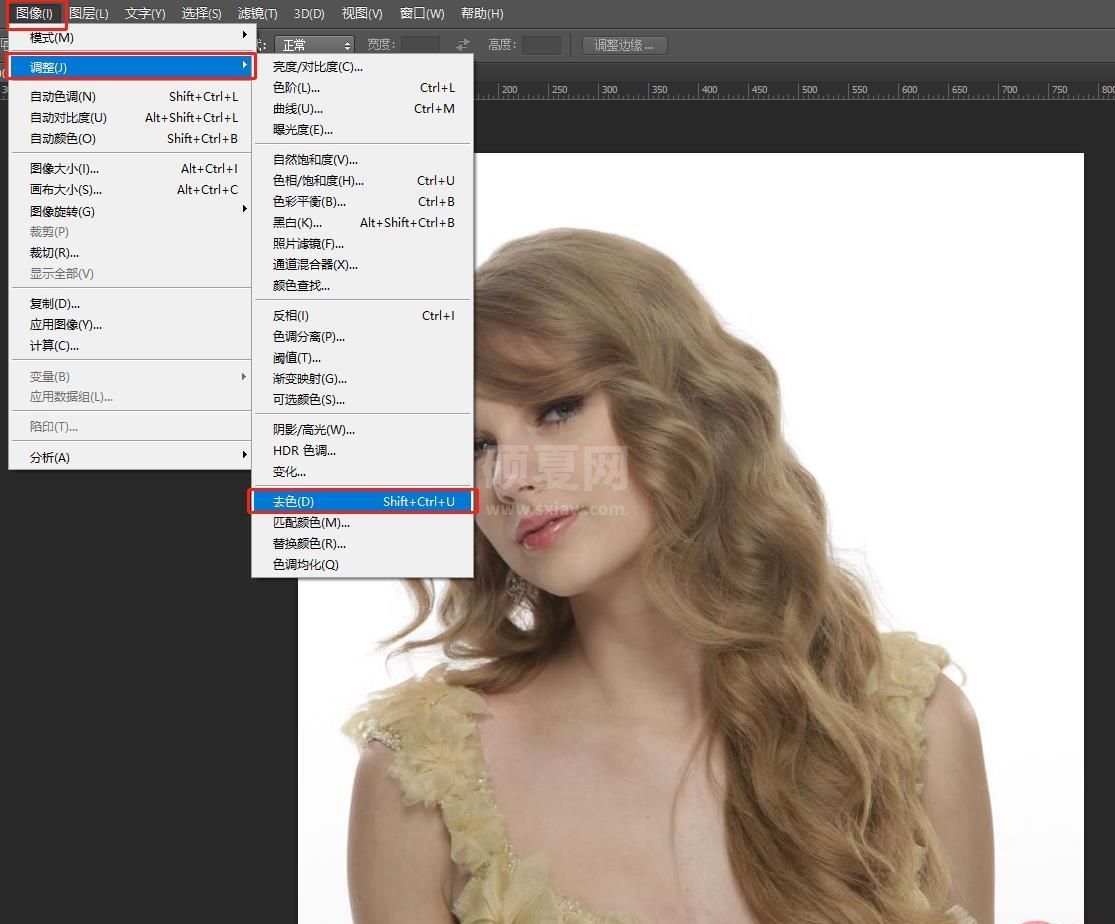
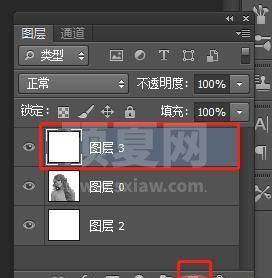
3、在菜单栏里选择滤镜库中的【半调图案】,调整到合适的数值,将图案类型把改成【直线】。

4、接下来在菜单栏里选择滤镜-扭曲-波浪,类型选择【正弦】数值调整合适。
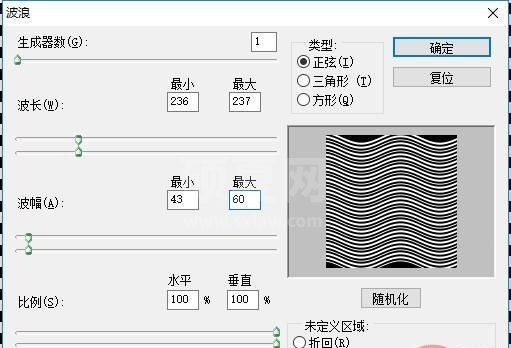
5、把混合模式改为【叠加】,按ctrl+J复制一层后旋转90度,稍微移动一下位置。
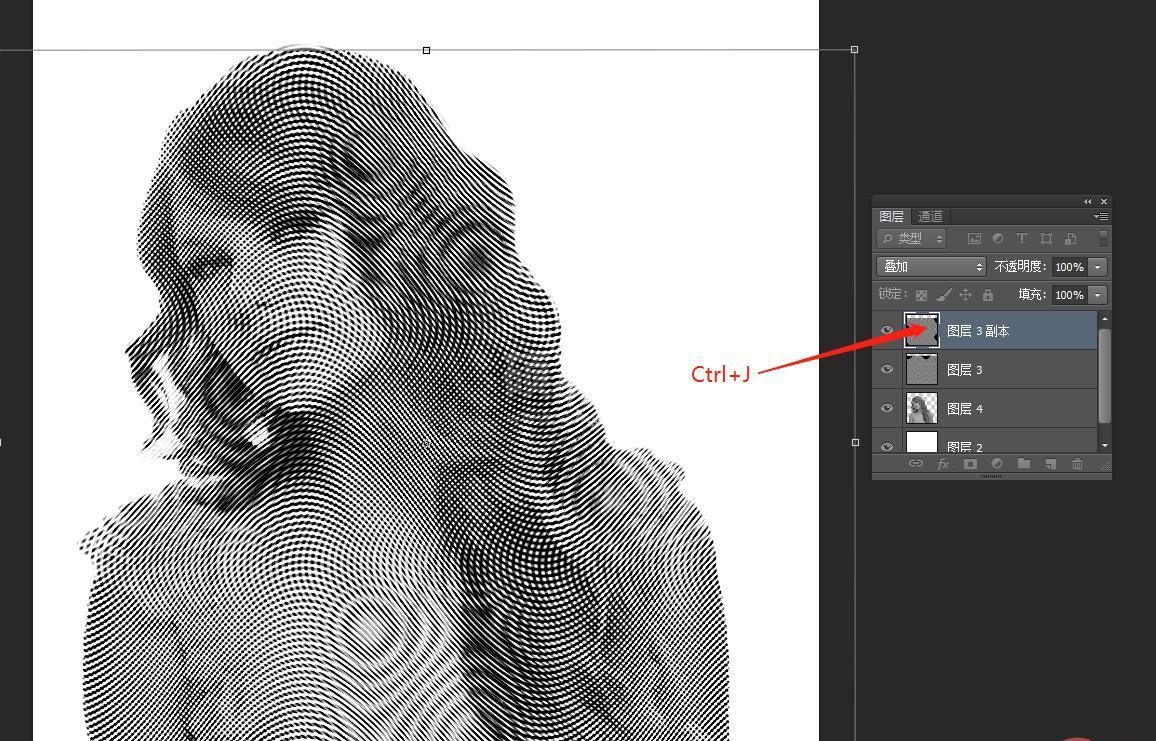
最终效果如下:

推荐学习:PS视频教程
以上就是手把手教你使用PS制作网格头像效果(分享技巧)的详细内容,更多请关注其它相关文章!
